
前几天,华为召开了 2021 年度报告发布会,CEO 孟晚舟出席大会并进行了演讲。
这也是她回国之后第一次公开亮相。
孟晚舟女士的演讲时间不长,但内容却极为精彩。唯一美中不足的是,大会中的 PPT 差了点意思。
下面是我截取的发布会中的 PPT 页面:
重点信息突出,但对于页面细节的处理,还有一定的进步空间。这篇文章就帮华为改改 PPT~
先来分析一下这份 PPT 存在的细节问题。
01
背景抢视觉
页面使用了大气的山脉图片作为背景,但由于图片太过清晰,有些抢眼: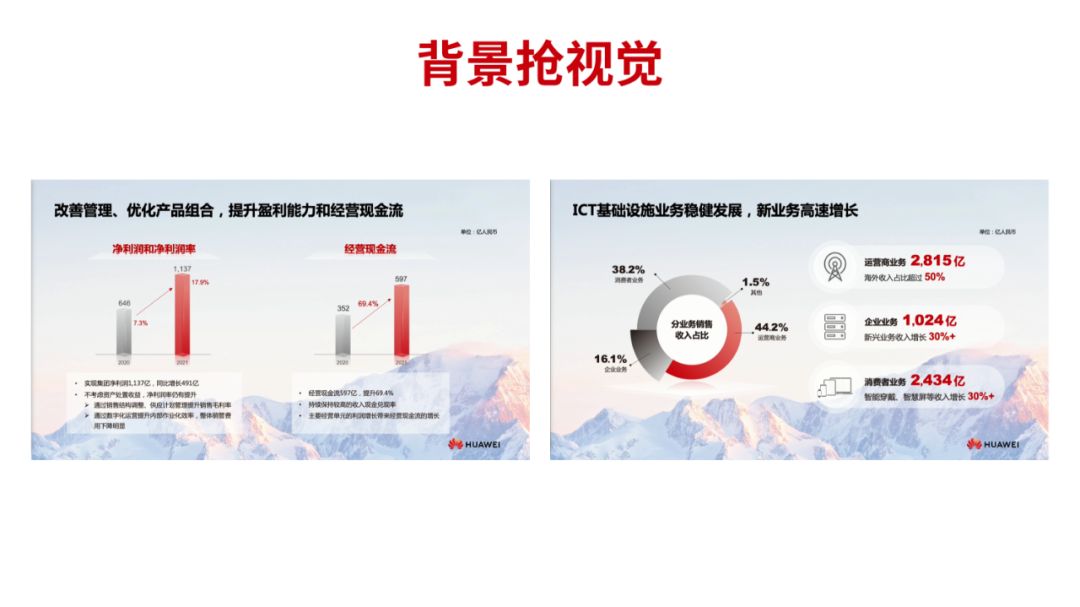
我们将页面处理为黑白,就会发现背景有大面积的黑色占比,没有与页面信息拉开层次,这就会影响内容的呈现:
正确的做法是,通过调整图片透明度,或者加盖透明形状,尽量让背景弱化:
我们再将背景处理为黑白测试一下,这时背景整体呈浅灰色调:
02
字体不统一
一个页面中,数据信息使用了两款不同的字体,看起来不够协调统一:
建议统一字体的使用,比如统一使用华为的鸿蒙字体:
或者,给思源黑体搭配一款好看的英文字体:
03
版心不固定
每一页正文所处区域不同,从整体看,视觉上不够整齐: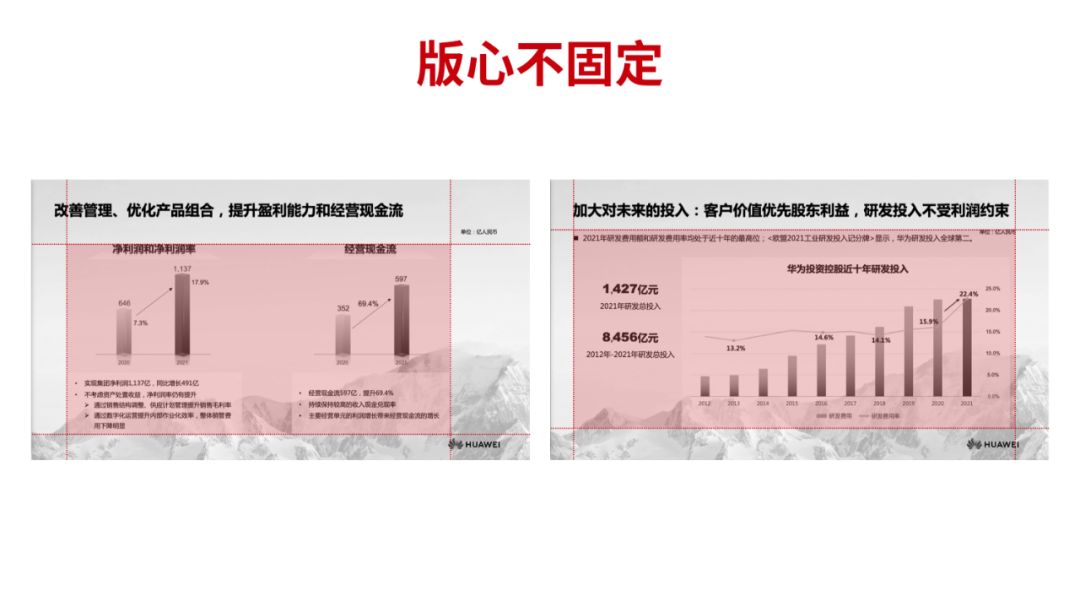
在制作前,提前用参考线限定版心区域:
明白了整体细节问题,接下来就进入单页的修改。
首先,是第一页
承载数据的底座图形很有创意,但与山脉背景不够融合:
依据亲密性原则,调整内容位置,让有关联的内容距离更近: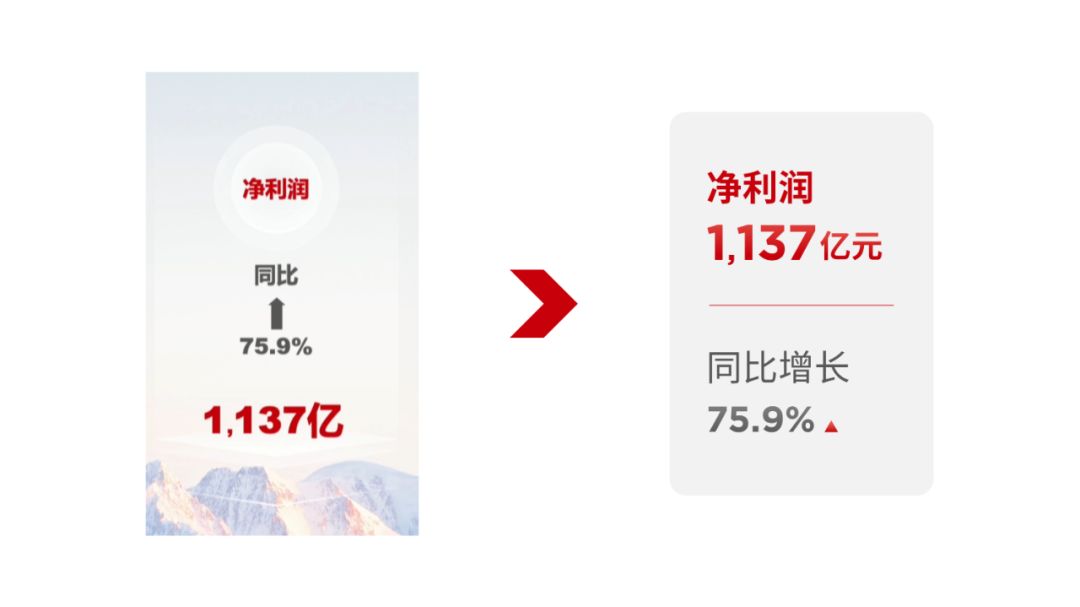
其他信息同理,并使用形状规整: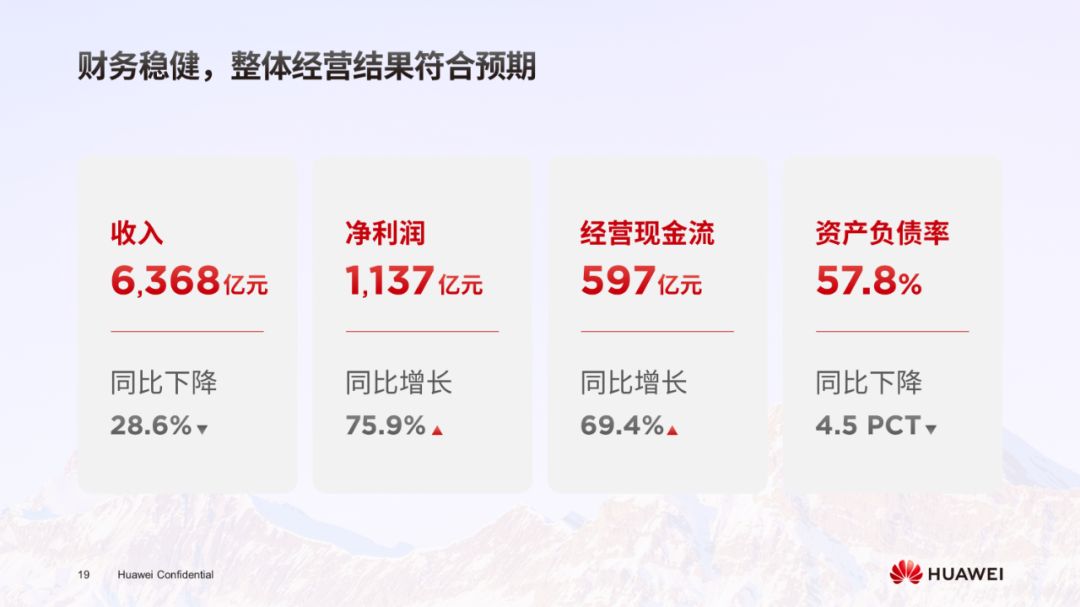
调整形状渐变透明,赋予形状光泽:
会让页面看起来,更有质感,更加通透:
接着,是第二页
内容排版看起来不够整齐。
首先处理一下左侧的图表。大多数情况下,饼状图是由12点钟的位置,顺时针方向,由大到小排布: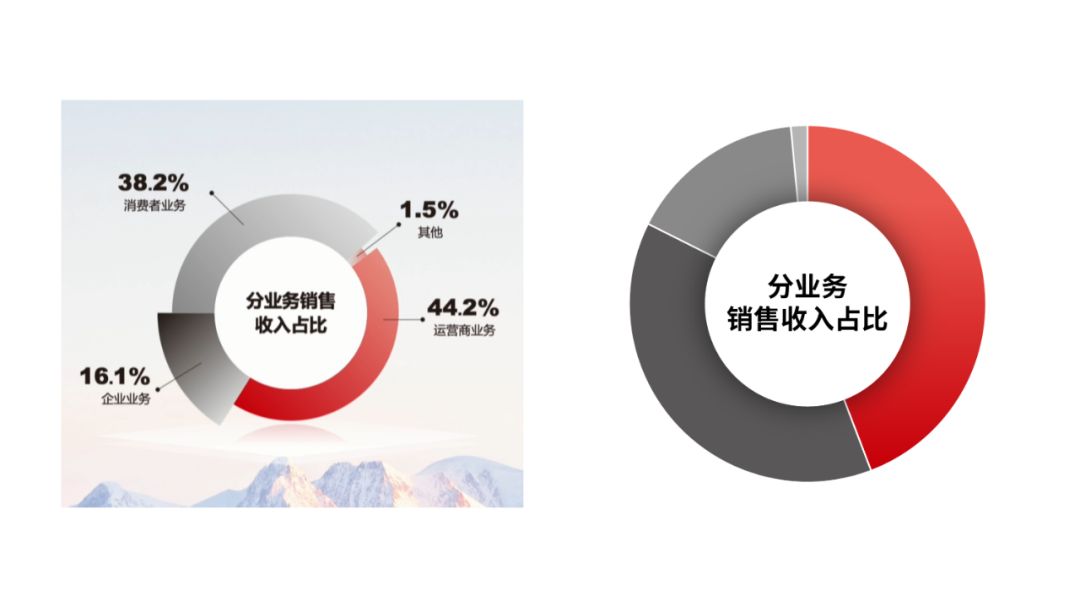
再统一一下引导线的角度:
而对于重点数据,为避免同一行文字有大有小,最好换行排布:
图标线条的粗细也要统一: 基于内容将页面分块:
基于内容将页面分块:
放入信息即可:
然后,是第三页
页面整体内容偏左: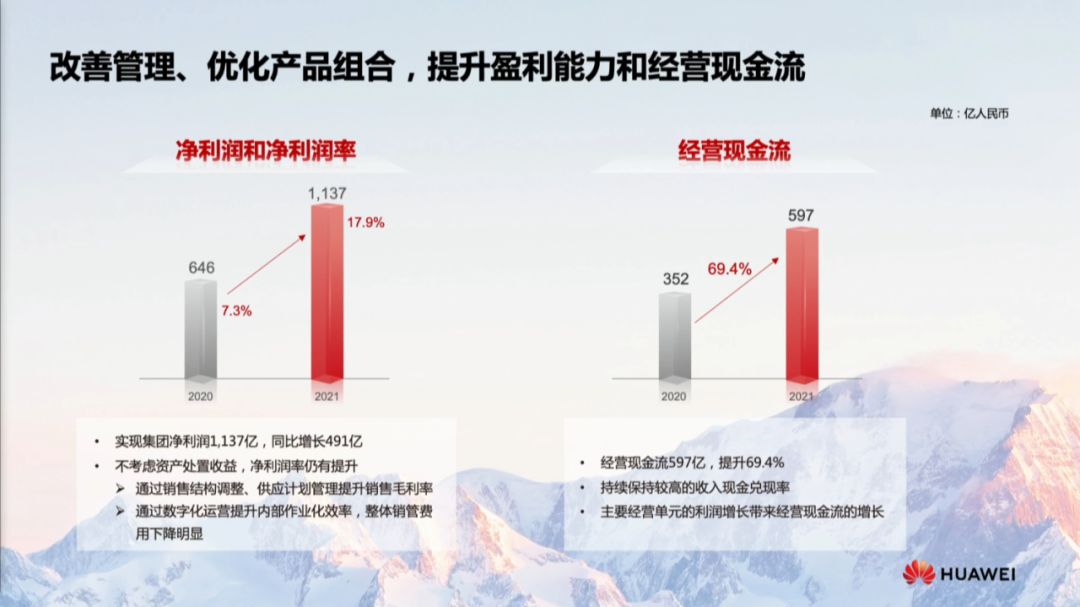
将数据的单位放在右上角,距离数据太远:
可以直接将单位标注在数据后方: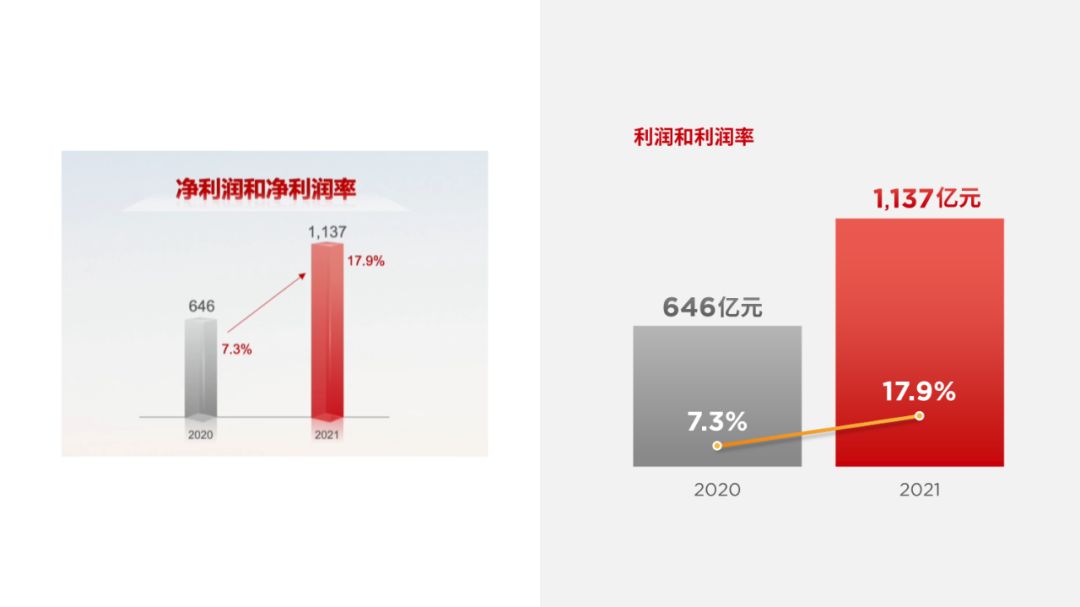
同比增长的数据信息,也可以在图表中直接体现: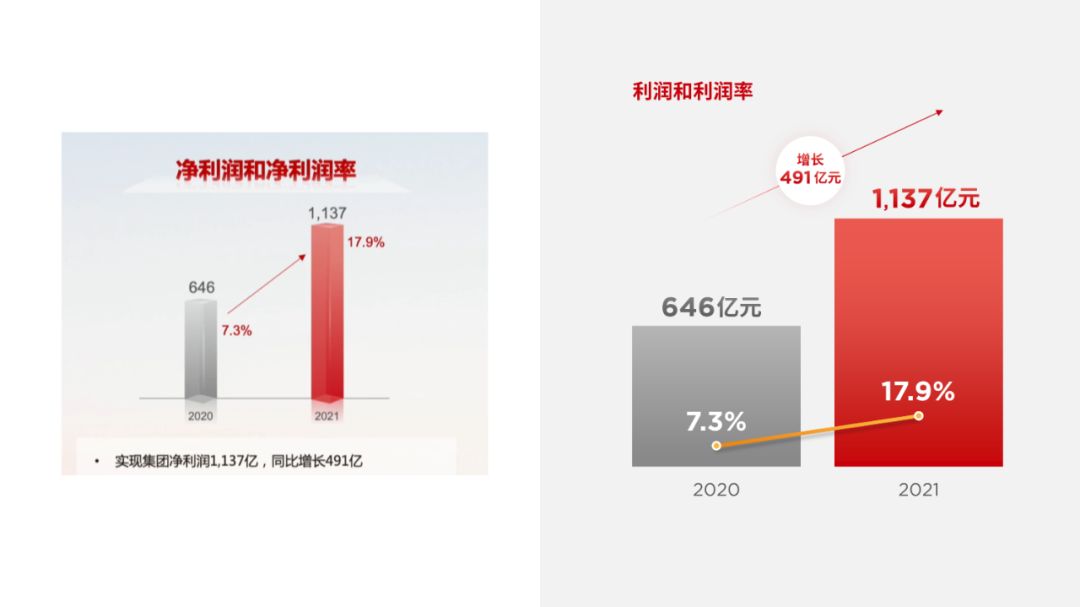
使用形状规范图表以及文本内容:
另外一个图表,也是相同的处理方法: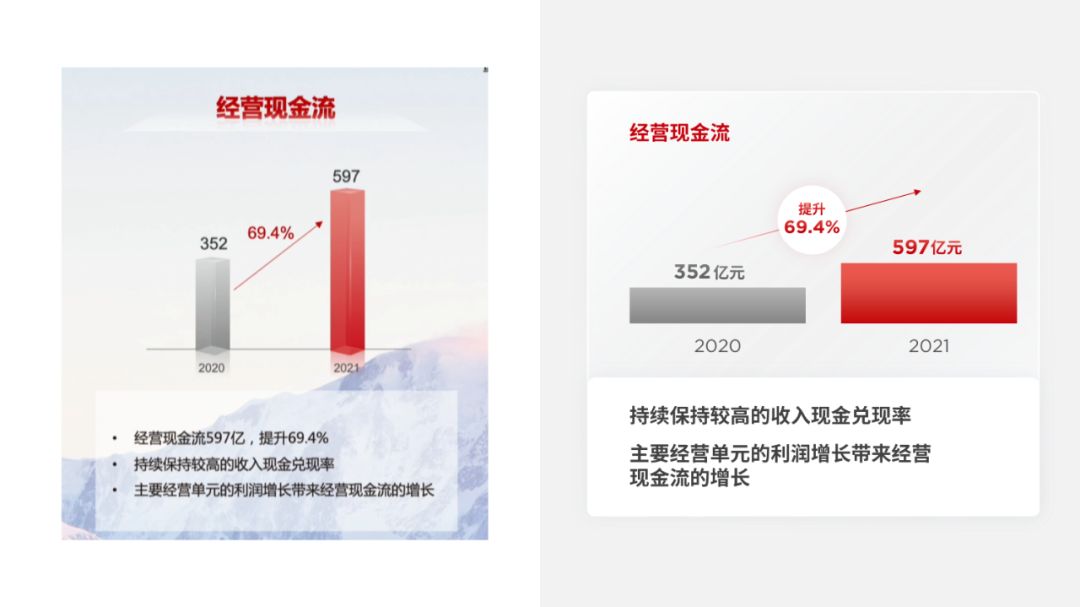
放在一起,来看一下效果:
最后,是第四页
页面不太均衡,左轻右重: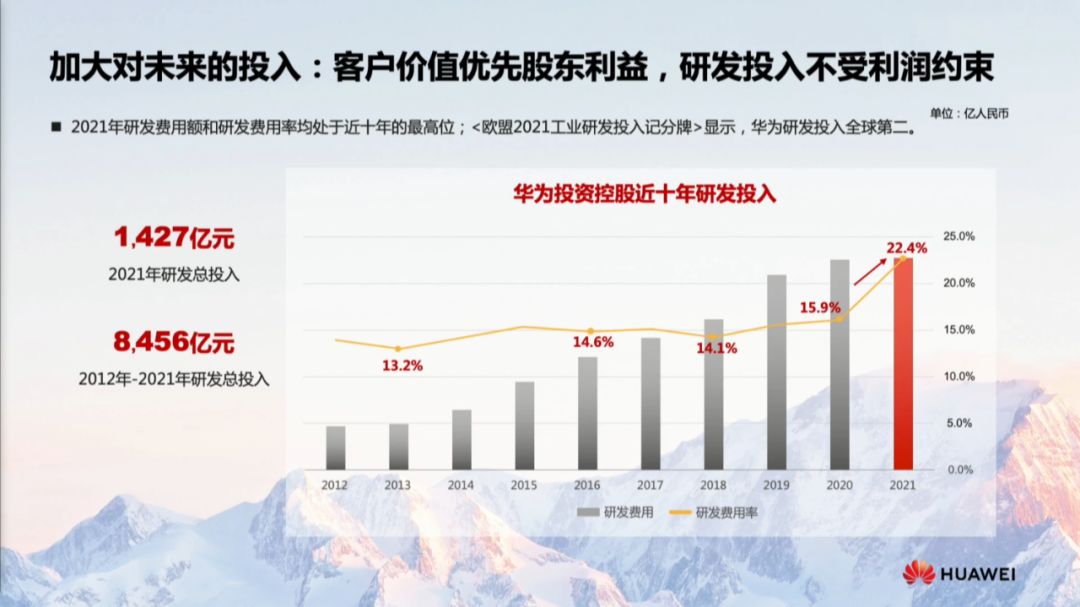
先来优化长段落文本,将信息换行,缩短行长,重点信息用大字号和品牌色突出展示: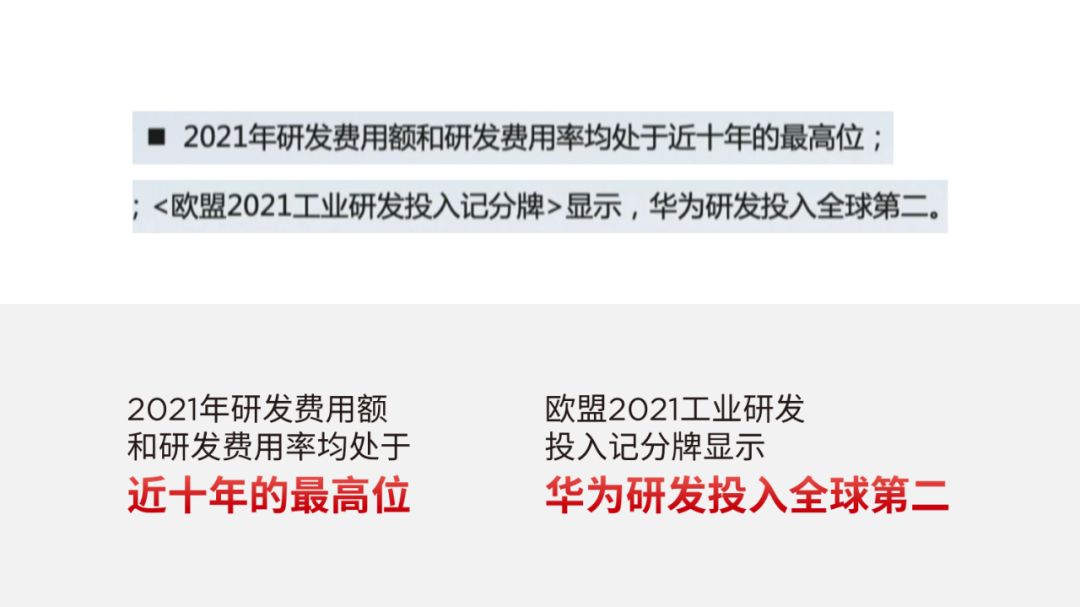
然后与研发投入数据并列排布:
对于右侧的复合图表,有以下几个细节需要优化:
规避上面的细节问题,一个清爽、整齐的图表就诞生了: 让其与文本信息左右布局,看下最终效果。
让其与文本信息左右布局,看下最终效果。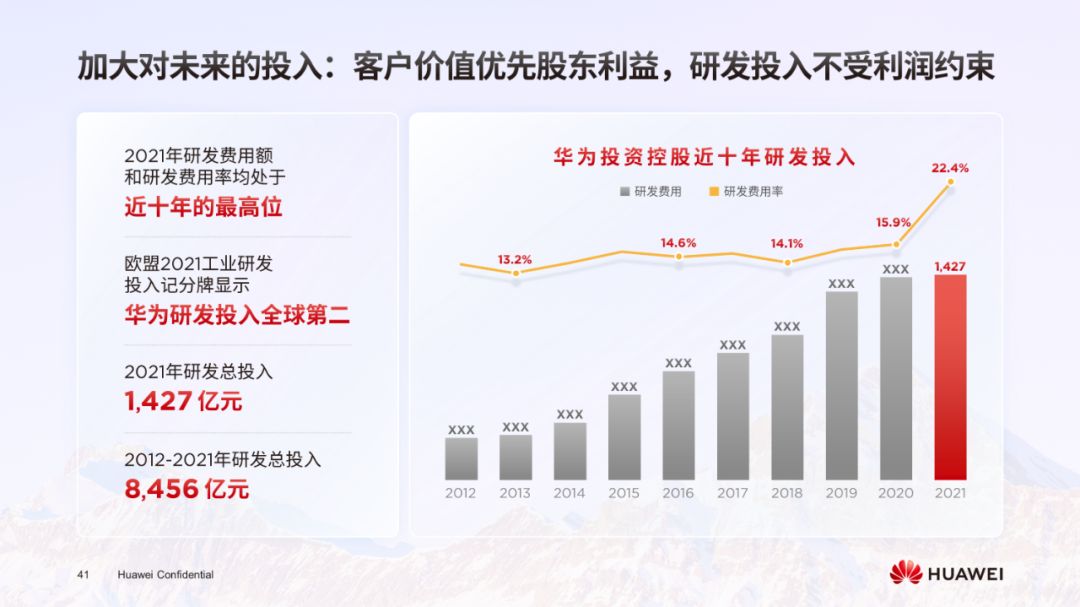
好了,到这儿,这份 PPT 就修改完了,我们来看下修改前后的对比:
—修改前—

—修改后—
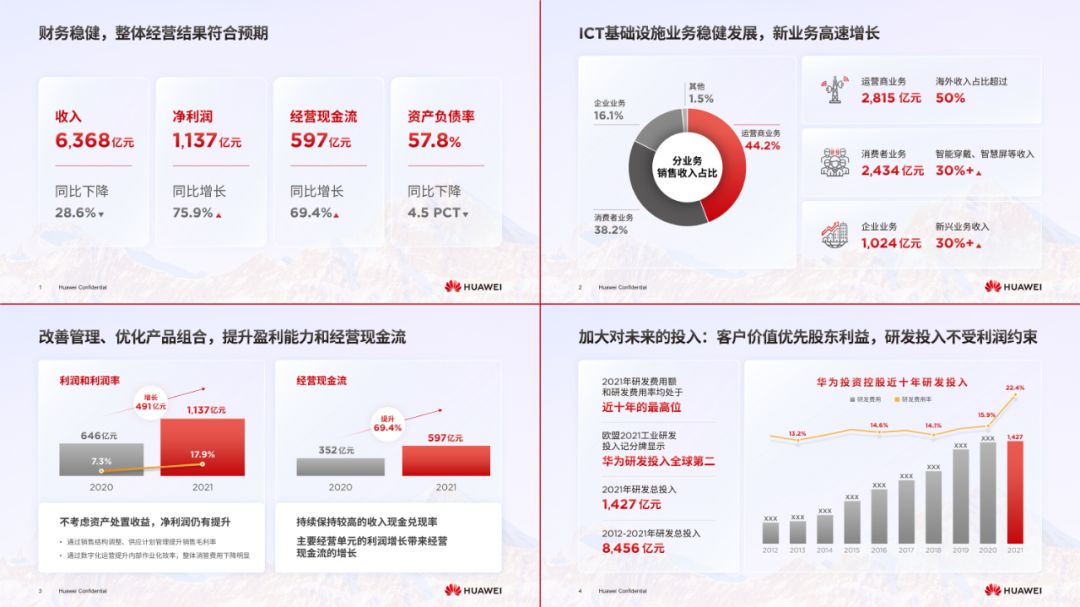
最后,再重复一下开头所提到的细节问题,自己在做 PPT 时一定要规避掉。
以上,就是本篇文章的全部内容啦,希望能够对你有所帮助。







